許多父母在孩子還不到 13 歲時就很快就為他們買了行動裝置。 這些父母通常對數位世界或其相關危險了解不多。 這種情況對於孩子來說尤其令人擔憂,因為他們不知道如何保持上網安全。 因此,如果您也考慮為您的孩子購買手機,請先了解如何為 Android 設定家長監護功能。 否則,您的孩子的安全就會受到威脅。
Android 的家長監護指的是什麼?
家長監護權 請參閱 Android 上的限制和監控功能,這將幫助您引導您的孩子走向正確的方向。 您可以限制孩子可以在行動裝置上查看的內容以及可以下載的應用程式。
此外,你還可以把 檢測時間 您孩子的行動裝置上的限制和應用程式時間限制。 因此,您可以將 Android 上的家長監護視為數位保姆,在您忙碌時保護您的孩子。
免費的 Android 家長監護服務
尋找適用於 Android 的免費家長監護應用程式並不是那麼具有挑戰性。 您可以輕鬆依靠 Google 服務來保護孩子的裝置安全。 Google Play 商店中的家長監護功能和 谷歌家庭連結 如果你面對的是青春期前的孩子,這就夠了。 那麼,讓我們介紹一下如何在您孩子的裝置上使用這些選項。
谷歌應用商店
您可以使用 Google Play 商店中的家長監護登入來限制您的孩子可以下載的應用程式。 透過設定家長帳戶,您將能夠監督您的孩子並限制他們僅存取適合家庭的內容。 此外,在使用 Google Play 商店家長監護時,您可以限制孩子帳戶中的所有購買行為。
谷歌家庭連結
Google Family Link 應用程式將可讓您密切監控孩子的應用程式和裝置使用情況。 Google Family Link 的家長監護功能允許家長帳戶阻止應用程式和 限制螢幕時間 用於他們孩子的設備。 因此,您可以使用此應用程式輕鬆限制孩子在設備上花費的時間。
如何透過 Google 服務為 Android 設定家長控制
要透過 Google 服務為 Android 設定家長控制,您只需為自己和您的孩子建立 Google 帳戶。 從那裡,您可以按照以下步驟存取所有免費的家長監護功能。




- 在您的裝置上下載 Google Family Link 並使用您的家長帳戶登入。
- 點擊左上角的選單圖標,然後轉到家庭群組。
- 選擇加號圖示以新增成員。
- 使用您孩子的帳戶下載並登入 Google Family Link 應用程式。
- 使用瀏覽器管理 Family Link 群組。
- 向您孩子的裝置發送邀請。
- 接受來自孩子設備的邀請。
- 限制所有 Google 服務並限制您孩子的螢幕時間。
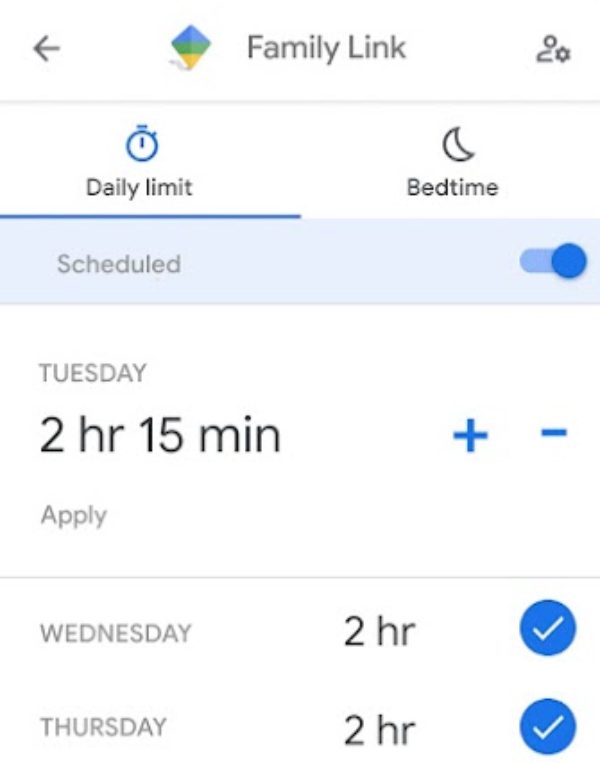
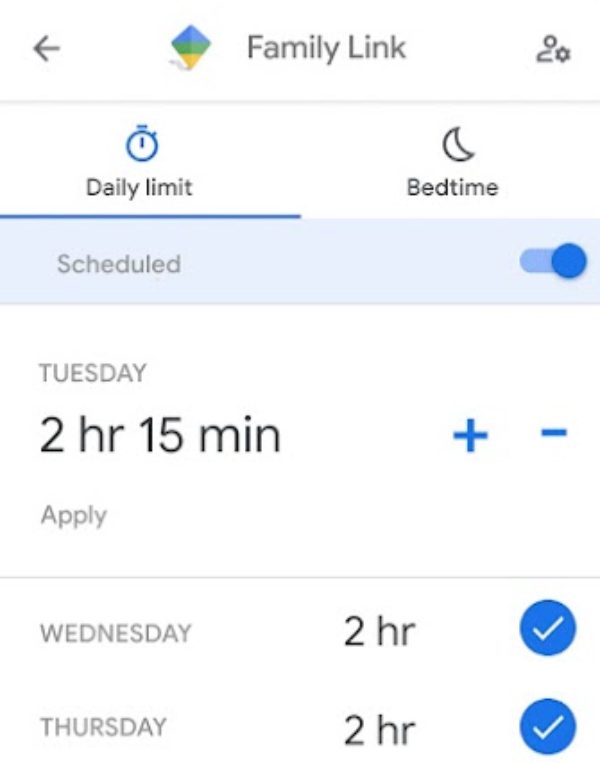
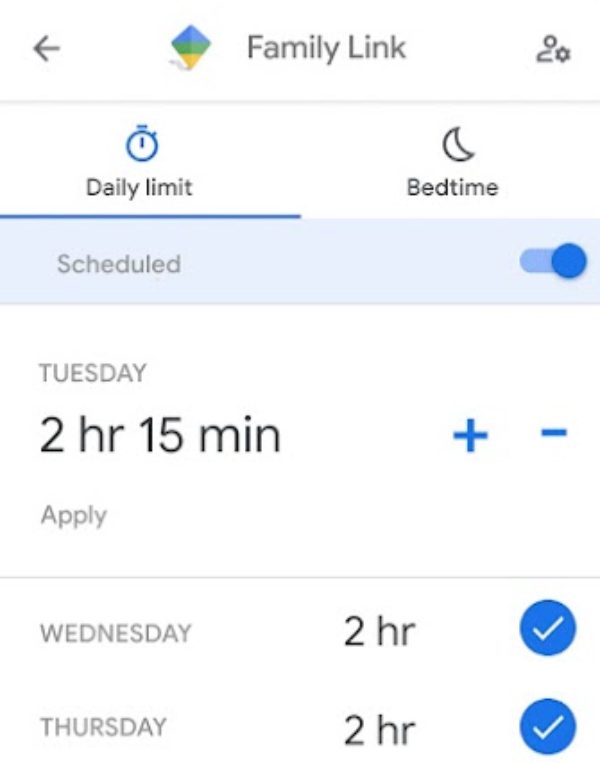
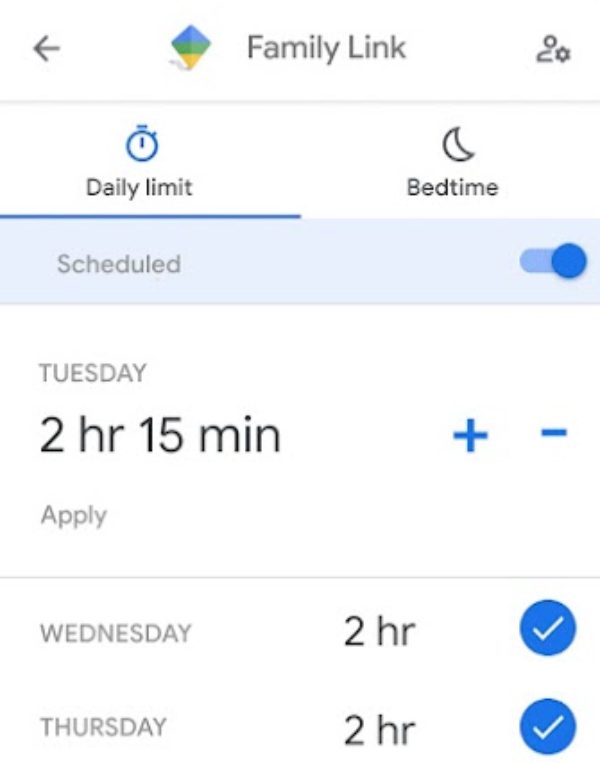
必須限制孩子裝置上的所有 Google 服務。 否則,他們將能夠更改其 Google 帳戶以消除所有限制。 因此,如果您想限制孩子的線上活動,請提前封鎖所有繞過方法。
9 個最佳 Android 家長監護應用程式
免費 家長監護應用程式 「Google Family Link」很棒,但您的孩子可以找到繞過其家長監護的方法。 因此,您不應依賴此免費解決方案,而應瀏覽以下提供以下功能的工具清單: 最佳家長監護 對於安卓。
FlashGet Kids,Android 上的家長監護應用程式
FlashGet 兒童 是不錯的家長監護工具清單中的最新成員之一。 它保持著數百萬用戶的驚人收視率和精彩評論。 而且,每月不到 10 美元,相當實惠。
特徵
- 透過單向音訊和遠端攝影機進行環繞監控。
- 地點 使用地理圍欄進行追蹤和歷史記錄。
- 螢幕鏡像 來自目標設備的持續回饋。
- 當您的孩子對不當內容感到好奇時,會快速發出警報。
- 通知追蹤器和 應用程式攔截器.
- 螢幕時間限制器。
相容平台:iOS、Android。
免費方案:註冊後三天。 當您訂閱月度計劃時,可額外增加 7 天。
定價:每月 8.99 美元。
Canopy,一款不錯的 Android 家長監護工具
Canopy 應用程式是另一個不錯的 Android 家長監護工具,主要專注於其網頁過濾功能。 我看到很多人稱讚它限制瀏覽器和社交媒體平台上的成人內容的能力。 因此,如果您正在尋找類似的解決方案,請親自測試 Canopy。
特徵
- 當您的孩子試圖繞過應用程式時,從應用程式中刪除警報。
- Web 過濾器可限制任何裝置上的不當內容。
- 透過即時 GPS 資料存取進行位置感知。
- 快速監控和網站管理。
相容平台:iOS 和 Android。
免費方案:7 天免費試用。
定價:每月 9.99 美元。
OurPact
OurPact 最初是一款不錯的家長監護應用程式。 然而,隨著時間的推移,開發人員未能解決應用程式的錯誤和問題。 我看到很多人抱怨調度功能在此應用程式上不起作用。 因此,我建議您嘗試此處列出的其他一些選項。
特徵
- 透過螢幕時間限制管理孩子在裝置上的時間。
- 阻止並限制對社交應用程式的存取。
- 當您的孩子離開地理圍欄時向您發出警報。
- 幫助管理連接設備的每日螢幕時間限額。
相容平台:iOS 和 Android。
免費方案:十四天免費試用。
定價:每月 9.99 美元。
檢測時間
適用於 Android 的 ScreenTime 應用程式非常模仿您在 Apple 原生家長監護功能中所期望的功能。 此應用程式主要針對您的孩子可以在其設備上花費的允許時間。 除此之外,額外的家長監護功能較差。
特徵
- 幫你複習 應用程式使用情況 由你的孩子。
- 透過定期獎勵完成家務的孩子,幫助您提高紀律性。
- 協助從單一裝置管理多個兒童帳戶。
- 追蹤孩子的位置。
相容平台:iOS、Android。
免費方案:7 天免費試用。
定價:每月 6.99 美元。
兒童衛士
KidsGuard 已成為市場上更先進的家長監護工具之一。 您的孩子幾乎不可能繞過這個家長監護工具,即使他們是技術天才。 只需確保在孩子不知情的情況下仔細設定和隱藏此應用程序,以進一步提高其有效性。
特徵
- 立即封鎖或安排應用程序,讓您的孩子步入正軌。
- 提供有關您的孩子如何使用其應用程式的詳細分析。
- 提供呼叫過濾器來幫助您管理孩子的通訊。
- 可以即時存取目標裝置的螢幕截圖。
相容平台:iOS、Android。
免費計劃:它提供免費演示。
定價:每月 39.99 美元。
Norton 家族
的評級為 Norton 家庭應用程式並不是那麼引人注目,但這並不意味著它是一個無用的應用程式。 就基本的家長監護功能而言,您可以使用此應用程式輕鬆限制孩子的螢幕時間。
特徵
- 此應用程式限制您的孩子存取成人內容。
- 讓您的孩子遠離網路上不必要的干擾。
- 幫助您追蹤孩子的日常活動。
- 讓您可以立即鎖定孩子的裝置。
相容平台:iOS、Android。
免費方案:提供 30 天的免費試用。
定價:每年 49.99 美元。
Qustodio
與這裡的其他應用程式相比, Qustodio 可能是 Android 上最著名的家長監護功能。 然而,這並不意味著它是最有效的選擇。 它比此處列出的其他工具稍貴一些,並且僅提供一半的家長監護功能。
特徵
- 它將幫助您監控孩子的所有數位活動。
- 您可以建立自訂例程,讓您的孩子整週都保持在正軌上。
- 它將幫助您追蹤孩子設備上的所有簡訊和通話。
- 它可以為您提供有關通知和可疑內容的即時警報。
相容平台:iOS、Android。
免費方案:提供三天免費試用。
定價:每月 12.99 美元。
Famisafe
FamiSafe 是 Android 上一個相當不錯的工具,可以阻擋不適當的圖片。 此家長監護應用程式提供的過濾器將模糊所有包含成人內容的圖片。 因此,如果您的孩子的設備上啟用了此過濾器,您可以讓您的孩子瀏覽一些社交媒體平台。
特徵
- 即時位置追蹤和完整的位置歷史記錄。
- 它為家長提供了全面的應用程式攔截器。
- 安全搜尋功能不會讓您的孩子在網路上找到成人內容。
- 智慧過濾器會模糊掉網路上所有不合適的圖片。
相容平台:iOS、Android。
免費方案:三天免費試用。
定價:每月 9.99 美元。
ESET Parental Control
ESET parental control 可減輕家長在數位監控方面的所有壓力。 每當您的孩子參與不當行為時,此應用程式提供的詳細報告都會提醒您。 此外, ESET parental control 提供的功能非常一致。 因此,您永遠不必擔心錯過警報或您的孩子繞過定義的限制。
特徵
- 它將阻止所有不適當的網頁。
- 它將幫助您找到您的孩子。
- 它將幫助您監控孩子的日常移動活動。
- 它將幫助您從孩子的設備獲得即時通知回饋。
相容平台:iOS、Android。
免費方案:訂閱包月套餐後,可享三十天的免費試用。
定價:每月 29.99 美元。
為什麼 FlashGet Kids 脫穎而出




FlashGet Kids 在這些應用程式中脫穎而出的原因如下。
- 它比其他選項更實惠,當您訂閱其年度計劃時,您只需支付不到四美元。
- 兒童無法繞過 FlashGet Kids 使用的限制和追蹤功能。
- FlashGet Kids 更容易安裝,並且不需要您對任何裝置進行 root 或越獄。
- FlashGet Kids 的定位精確度遠遠優於任何其他選項。
- 它提供了所有高級功能,例如螢幕鏡像和遠端攝影機存取。
基於這些原因,我將始終推動您嘗試使用 FlashGet Kids 為您的孩子開發家長監護系統。 我可以保證,從長遠來看,您將不必切換到任何其他選項。
如何透過應用程式為 Android 設定家長控制
要透過應用程式為 Android 設定家長控制,您需要暫時存取目標裝置。 從那裡,您可以按照以下步驟操作。
1. 從 Play Store 或 App Store 下載並安裝 FlashGet Kids。




2. 啟動此應用程式並提供必要的詳細資訊來建立您的帳戶。
3. 取得您孩子的設備並 下載兒童版 FlashGet Kids 從瀏覽器。




4. 將您的帳戶與孩子的應用程式綁定。




5. 開啟手機上的 FlashGet Kids 家長監護應用程式以設定所有限制和監控功能。
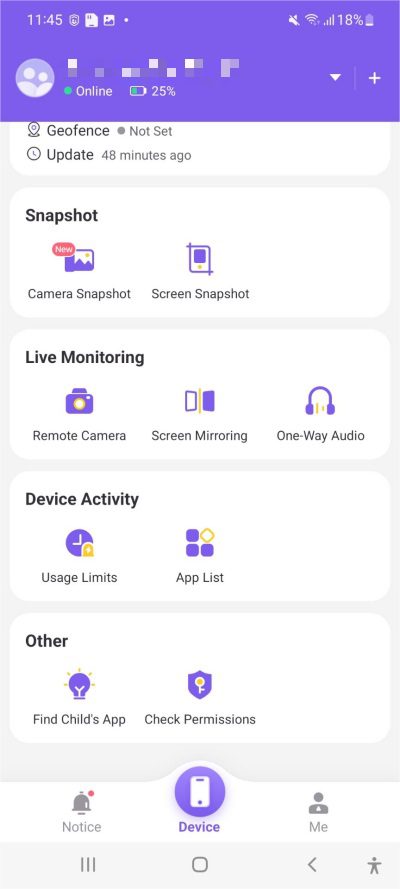
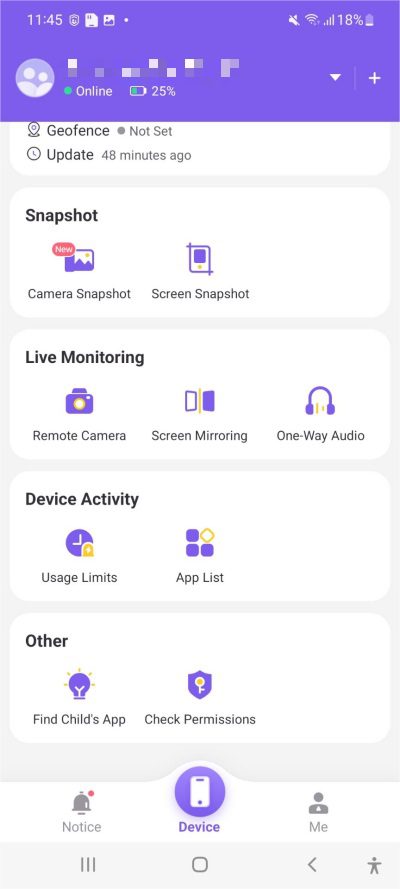
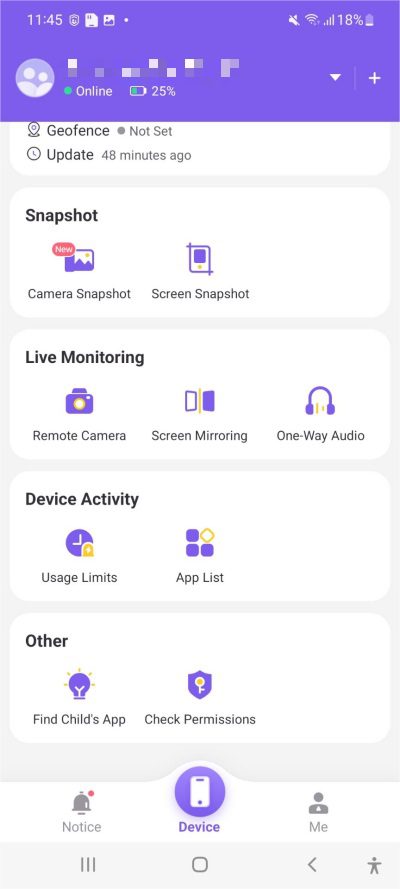
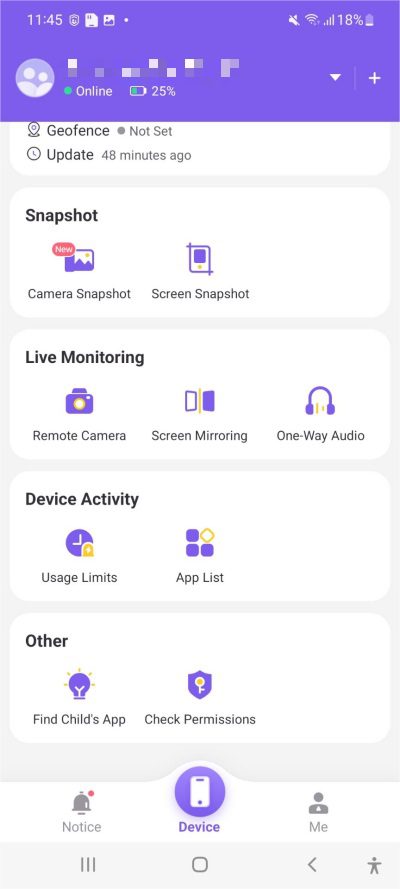
保護智慧型手機時代的兒童
在這個年齡段,父母能做的最愚蠢的事情就是給孩子買一台 Android 設備,而不設定任何家長監護工具。 孩子們還不夠聰明,無法獨自在數位水域中航行。 如果無人看管,大量的掠食者和戀童癖者會捕食您的孩子。 因此,您有責任確保孩子的安全並始終對他們進行網路安全教育。
最後的想法
找到適合 Android 的家長監護功能可能需要一段時間,而且您必須測試多個應用程式。 不過,我相信您會在我上面列出的應用程式中找到合適的選擇。 只需嘗試符合您的預算和功能要求的應用程式即可。 對我來說, FlashGet Kids 將是一站式家長監護解決方案。 因此,如果您不知道從哪裡開始, FlashGet Kids 將是一個不錯的選擇。
常見問題解答
我可以在三星手機上設定家長監護嗎
是的,您可以使用 Digital Wellbeing 或 FlashGet Kids 等第三方應用程式對孩子進行家長控制 三星 電話。
Android 家長監護可以查看所有內容嗎?
是的,如果你有一個像樣的家長控制應用程序,它將能夠看到 Android 上的所有內容。 只需確保正確設定應用程式以避免不必要的混亂。
有沒有比 Family Link 更好的家長監護應用程式?
是的, FlashGet Kids 在功能和一致性方面比 Family Link 好得多。 您的孩子將無法繞過 FlashGet Kids 行銷的任何功能。

